프린터에 상단 롤 용지 로드하기
아래의 단계에 따라 롤 용지를 프린터에 로드합니다.
롤 용지 자동 공급(Roll paper auto feed)에서 활성화(Enable)를 선택하면 롤 용지를 로드하는 것만으로 자동으로 공급됩니다.
 중요
중요
-
항상 프린터가 켜져 있을 때 롤 용지를 로드하십시오. 프린터가 꺼져 있을 때 롤 용지를 로드하면 프린터를 켰을 때 용지가 올바르게 이송되지 않을 수 있습니다.
-
롤 용지를 로드하기 전에 상단 커버 또는 출력 가이드의 내부가 더럽지 않은지 확인하십시오. 이러한 영역이 더러운 경우 미리 청소할 것을 권장합니다. ("상단 커버 내부 청소하기"를 참조하십시오.)
-
용지 유지 설정(Paper retention settings)이 해제(Release)로 설정되어 있는 경우, 롤 용지가 자동으로 공급되지 않습니다.
-
롤 용지를 자동으로 공급할 수 있는 용지에 대한 자세한 내용은 "용지 정보 목록"을 참조하십시오.
 참고
참고
-
롤 용지 유닛을 사용하는 경우 여기에서 설명한 프린터와는 별도로 롤 용지 유닛에서 롤 용지를 로드할 수도 있습니다. ("롤 용지 유닛(옵션)에 하단 롤 용지 로드하기"를 참조하십시오.)
-
롤 용지가 자동으로 공급되지 않는 경우 "롤 용지가 자동으로 전환되지 않는 경우"를 참조하십시오.
-
터치 스크린의 홈 화면에서 용지 설정 표시 영역을 탭합니다.
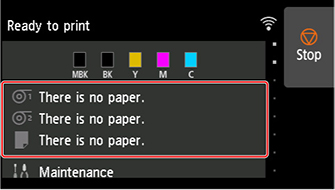
 참고
참고-
홈 화면이 나타나지 않는 경우 홈(HOME) 버튼을 탭하십시오.
-
롤 용지 자동 공급(Roll paper auto feed)에서 활성화(Enable)를 선택한 경우
2단계로 이동합니다.
-
롤 용지 자동 공급(Roll paper auto feed)에서 비활성화(Disable)를 선택한 경우
-
 영역을 탭합니다.
영역을 탭합니다. -
용지 로드(Load paper) 또는 용지 교체(Replace paper)를 탭하여 나타나는 메시지를 확인한 다음 예(Yes)를 탭합니다.
-
 참고
참고-
커트지가 공급되었거나 롤 용지 1(상단)에서 사용하지 않는 롤 용지가 공급된 경우, 용지를 제거할 것을 요청하는 메시지가 표시됩니다.
화면의 설명에 따라 용지를 제거한 후 조작을 다시 수행하십시오.
-
롤 용지가 롤 용지 1(상단)에 로드되었지만 용지 공급으로 롤 용지 1(상단)이 선택되지 않은 경우, 용지를 변경할지 여부를 묻는 메시지가 표시됩니다.
용지 교체(Replace paper)를 탭하고 용지를 제거한 후 다음 단계로 이동하십시오.
-
-
상단 커버를 열고 출력 가이드를 올립니다.
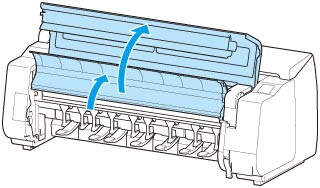
-
홀더 스토퍼가 왼쪽에 놓이도록 플랜지(A)를 잡고 롤 홀더 샤프트를 롤 용지 홀더 슬롯의 양쪽에 있는 가이드 홈(B)에 맞춰 로드합니다.
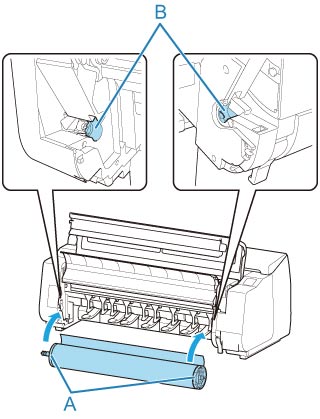
 주의
주의-
로드할 때 롤 용지를 떨어뜨려 부상을 입지 않도록 주의하십시오.
-
롤 용지를 로드할 때 롤 홀더의 샤프트와 가이드 홈(B) 사이에 손가락이 끼지 않도록 주의하십시오.
 중요
중요-
롤 용지가 풀어지지 않도록 앞 가장자리가 테이프나 종이 밴드로 고정되어 있으면 롤 용지를 롤 용지 홀더 슬롯에 로드하기 전에 테이프 또는 종이 밴드를 제거하십시오.
앞 가장자리를 고정한 상태로 롤 용지를 롤 용지 홀더 슬롯에 로드하면 롤 용지의 일부만 용지 공급 슬롯으로 이송되어 롤 용지가 손상됩니다.
-
롤 용지의 앞 가장자리가 비뚤게 절단되어 있거나 접혀 있으면 롤 용지가 올바르게 공급되지 않을 수 있습니다. 롤 용지의 앞 가장자리를 가위 등으로 곧게 절단하십시오.
-
롤 용지를 반대 방향으로 로드되지 않도록 올바르게 로드하십시오.
-
롤 용지에 풀린 부분이 없는지 확인한 다음 로드하십시오.
-
주위 환경에 따라 정전기나 습도로 인해 롤 용지의 앞 가장자리가 달라붙어 롤 용지가 올바르게 공급되지 않을 수 있습니다. 이런 경우에는 롤 용지 자동 공급(Roll paper auto feed)을 비활성화(Disable)로 설정한 다음 롤 용지를 공급하십시오.
-
롤 용지가 한쪽으로 치우쳐 있으면 올바르게 공급되지 않을 수 있습니다. 이런 경우에는 롤 용지 자동 공급(Roll paper auto feed)을 비활성화(Disable)로 설정한 다음 롤 용지를 공급하십시오.
-
롤 용지 자동 공급(Roll paper auto feed)이 활성화(Enable)로 설정되어 있는 경우 롤 홀더에 롤 용지를 로드하지 않은 상태로 롤 홀더를 장착하면 조작판에 용지 공급 준비 중...(Preparing to feed the paper...)이 나타납니다. 이런 경우에는 조작판의 중지(Stop) 버튼을 눌러 공급을 취소합니다.
 참고
참고-
롤 홀더에 롤 용지를 장착하는 절차에 대한 내용은 "롤 홀더에 롤 용지 로드하기"를 참조하십시오.
-
-
롤 용지 자동 공급(Roll paper auto feed)에서 활성화(Enable)를 선택한 경우
4단계로 이동합니다.
-
롤 용지 자동 공급(Roll paper auto feed)에서 비활성화(Disable)를 선택한 경우
롤 용지를 균등하게 빼내고 앞 가장자리를 롤 용지와 바로 아래의 화살표(A) 사이에 삽입한 다음 소리가 들릴 때까지 롤 용지를 공급합니다.
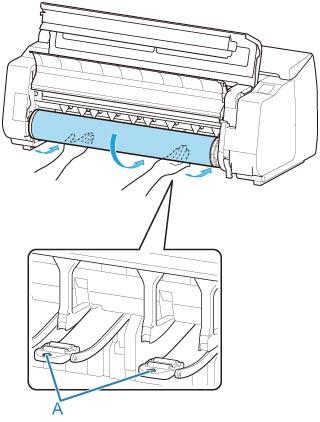
 중요
중요-
롤 용지가 풀린 경우 롤 용지를 로드하기 전에 풀린 부분을 제거하십시오.
-
롤 용지의 앞 가장자리를 공급할 때 롤 용지의 너비 전체가 롤에서 분리되어 공급되는지 확인하십시오. 롤 용지의 일부가 여전히 롤에 붙은 상태로 공급된 경우 롤 용지가 손상됩니다.
-
롤 용지를 슬롯에 삽입할 때 인쇄면이 더럽혀지지 않도록 주의하십시오. 인쇄 품질에 영향을 미칠 수 있습니다. 롤 용지는 인쇄면을 보호하기 위해 깨끗한 면장갑을 착용하고 취급할 것을 권장합니다.
-
용지가 구겨지거나 말려 있으면 바르게 편 후에 로드하십시오.
-
용지의 오른쪽 가장자리와 롤 홀더 사이에 틈이 없도록 롤 용지를 로드하십시오.
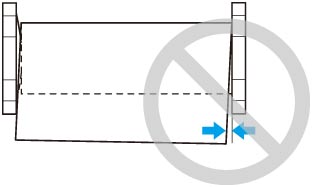
-
용지에 따라 용지를 공급할 때 롤 용지가 긁혀 제대로 공급되지 않을 수 있습니다. 이런 경우에는 터치 스크린에서 용지 유지 설정(Paper retention settings)을 해제(Release)로 설정한 후 용지를 수동으로 공급해야 합니다. 릴리스 레버를 올리고 롤 용지의 앞 가장자리가 플래튼에 나타날 때까지 롤 용지를 이송한 다음 릴리스 레버를 내리고 다음 단계로 이동하십시오. 하지만 용지 유지 설정(Paper retention settings)이 해제(Release)로 설정되어 있는 경우에는 상단 및 하단 롤 용지를 자동으로 전환할 수 없습니다.
-
-
출력 가이드를 내립니다.
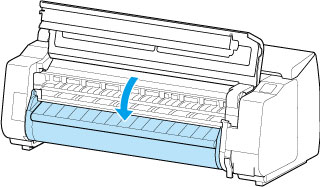
-
상단 커버를 닫습니다.
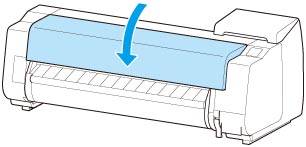
-
롤 용지 자동 공급(Roll paper auto feed)에서 활성화(Enable)를 선택한 경우
롤 용지가 공급됩니다.
-
롤 용지 자동 공급(Roll paper auto feed)에서 비활성화(Disable)를 선택한 경우
공급 시작(Start feeding)을 탭하면 롤 용지가 공급됩니다.
용지 공급이 시작되면 롤 용지 잔량 관리(Manage remaining roll amount) 설정, 롤 용지에 인쇄되어 있는 바코드와 용지 종류 선택 방법(Media type selection method) 설정에 따라 다음 조작을 수행해야 합니다. ("롤 용지 잔량 관리하기"를 참조하십시오.)
-
롤 용지 잔량 관리(Manage remaining roll amount)에서 비활성화(Disable) 또는 자동 추정(Auto estimate)을 선택한 경우
-
용지 종류 선택 방법(Media type selection method)에서 수동(Manual) 또는 자동 검색 후 확인(Auto with confirmation)을 선택한 경우
용지 종류를 선택하는 메뉴가 터치 스크린에 나타납니다. 터치 스크린을 조작하여 사용할 용지 종류를 선택합니다.
-
용지 종류 선택 방법(Media type selection method)에서 자동 검색(Auto detect)을 선택한 경우
터치 스크린에서 예상한 용지 종류의 후보가 표시됩니다. 5초 후 첫 번째 항목의 용지 종류가 선택됩니다. 다른 후보를 선택하려는 경우, 터치 스크린을 사용하여 원하는 용지 종류를 선택할 수 있습니다.
-
용지 종류 선택 방법(Media type selection method)에서 현재 용지 종류 사용(Use current media type)을 선택한 경우
용지 종류를 선택하는 메뉴가 터치 스크린에 나타납니다. 5초 후 용지 종류가 고정된 용지 종류로 선택됩니다.
-
-
롤 용지 잔량 관리(Manage remaining roll amount)에서 바코드(Barcodes)를 선택했으며 바코드가 인쇄되어 있는 경우
롤 용지에 인쇄된 바코드에 따라 용지 종류와 잔량이 자동으로 감지됩니다. 용지 종류와 길이를 지정하지 않아도 됩니다.
-
롤 용지 잔량 관리(Manage remaining roll amount)에서 바코드(Barcodes)를 선택했으나 바코드가 인쇄되어 있지 않은 경우
-
용지 종류 선택 방법(Media type selection method)에서 수동(Manual)을 선택한 경우
용지 종류와 길이를 선택하는 메뉴가 터치 스크린에 표시됩니다.터치 스크린을 조작하여 사용할 용지 종류를 선택하고 용지 길이를 입력합니다.
-
용지 종류 선택 방법(Media type selection method)에서 자동 검색 후 확인(Auto with confirmation)을 선택한 경우
추정된 용지 종류 후보 및 용지 길이를 선택하기 위한 메뉴입니다. 터치 스크린을 조작하여 사용할 용지 종류를 선택하고 길이를 입력하십시오.
-
용지 종류 선택 방법(Media type selection method)에서 자동 검색(Auto detect)을 선택한 경우
추정된 용지 종류 후보 및 용지 길이를 선택하기 위한 메뉴입니다.5초 후 첫 번째 항목의 용지 종류가 선택됩니다. 다른 후보를 선택하려는 경우, 터치 스크린을 사용하여 원하는 용지 종류를 선택할 수 있습니다.
-
용지 종류 선택 방법(Media type selection method)에서 현재 용지 종류 사용(Use current media type)을 선택한 경우
용지 종류 및 용지 길이를 선택하는 메뉴가 터치 스크린에 나타납니다. 5초 후 용지 종류가 고정된 용지 종류로 선택됩니다.
-
 중요
중요-
롤 용지의 가장자리가 구겨졌거나 더러워진 경우 용지 절단(Cut paper) 기능을 사용하여 자르십시오. ("롤 용지의 절단 방법 지정하기"를 참조하십시오.)
-
터치 스크린에서 용지 종류를 선택할 때 프린터 드라이버에 설정된 용지 종류와 프린터에 로드된 용지 종류가 일치하도록 하십시오.
 참고
참고-
용지 종류 선택 방법(Media type selection method)에서 자동 검색 후 확인(Auto with confirmation) 또는 자동 검색(Auto detect)을 선택하고 바코드를 사용하여 남은 롤 용지를 관리하는 경우, 바코드를 우선으로 읽습니다. 바코드를 읽는 데 실패한 경우, 추정 결과에서 용지 종류를 감지하고 후보를 표시합니다.
-
선택할 수 있는 용지 종류에 대한 자세한 내용은 "용지 정보 목록"을 참조하십시오.
-
인쇄에 사용하는 종류의 용지를 사용하여 프린트 헤드 정렬을 조절하면 인쇄 품질을 향상시킬 수 있습니다. ("직선과 컬러의 자동 조절"을 참조하십시오.)
-


